Sommaire :
• Introduction
• Téléchargement
• Installation
• Utilisation
Mise à jour du 28/09/2023 : → Ajout d'une 6ème option permettant de définir les valeurs par défaut : qualité vidéo/audio + encodage du fichier vidéo/audio + choisir ou non de télécharger les miniatures + répertoire de téléchargement par défaut. → Limite de 100 caractères pour le "titre" de la vidéo, car cela pose parfois problème avec Twitter/X, vu que YT-DLP considère le corps du message comme le titre et les post-traitements peuvent bugger avec un nom de fichier très long. Cela ne change rien concernant Youtube, car les titres des vidéos sont déjà limités à 100 caractères. → Mise à jour des formats vidéos. → Mise à jour de YT-DLP, ffmpeg et ffprobe.
Lien "court" vers cet article : https://blog.whynet.org/yt-dlp 📌 (cliquez sur le lien pour le copier)
Introduction
Je cherchais un moyen assez simple de sauvegarder sur mon ordinateur certaines vidéos Youtube que je souhaite conserver. Il existe bien des plug-ins pour navigateur web qui s’en charge ou quelques sites web, mais souvent ces derniers ne permettent pas de télécharger les vidéos dans leur résolution maximale et ne sont pas forcement bien réactifs. C’est là qu’intervient l’utilitaire “YT-DLP” (site officiel).
Cet utilitaire, dérivé de youtube-dl, fonctionne avec une myriade de plateformes de vidéo, sur plusieurs type de systèmes d’exploitation et dispose d’un grand nombre de fonctionnalités, mais je vais ici m’attarder sur ce pour quoi je l’utilise personnellement et je vous laisserez regarder de votre côté pour l’adapter à vos besoins.
Prérequis me concernant :
• Utiliser cet utilitaire sur mon ordinateur équipé de Windows 10 (64 bits),
• Pouvoir lancer le téléchargement rapidement,
• Pouvoir choisir entre deux niveaux de qualités de vidéo au moins (résolutions),
• Avoir le choix de n’enregistrer que l’audio d’une vidéo si besoin.
Vu que l’utilitaire fonctionne en ligne de commande et que je ne voulais pas trop m’embêter à chaque utilisation, j’ai ajouté un petit script batch (“.bat”) pour lancer facilement l’utilitaire en sélectionnant simplement les quelques options dont j’ai besoin. J’aurais pu ajouter une vraie interface graphique à l’utilitaire (et cela doit déjà exister à n’en pas douter), mais un simple script batch suffit amplement et cela permet à qui le veut de le modifier rapidement sans pour autant vraiment avoir des connaissances en développement.
J’ai aussi ajouté un deuxième petit script PowerShell dont le but et de copier l’utilitaire à un endroit où l’on pourra y faire appelle à tout moment (répertoire “%appdata%\YT-DLP” dans notre cas), ainsi que d’ajouter un raccourci vers ce dernier dans le menu “Démarrer” de Windows.
Rien de compliqué ici, mais je vais toute de même détailler un peu le contenu de l’archive, la procédure d’installation et la façon dont utiliser le programme pour ceux n’étant pas très à l’aise avec l’informatique et ce genre de procédure.
Téléchargement
Une copie de tous les fichiers nécessaires est disponible ici : le package complet (environ 75 Mo).
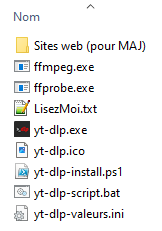
Si vous désirez vérifier que l’archive compressée (“.7z”) n’a pas été altérée depuis que je l’ai uploadée, voici les différentes signatures de hash la dernière version uploadée le 28/09/2023 :
CRC-32 : 25c6429e
MD5 : 8122ed4e38eae6fe02143d07876698a3
SHA-1 : 4ef790e6b6d0d2b636938f89374144c23da13d05
SHA-256 : 069ae1db5f45c51dd8faaa4d2bcfca6683b3994de8c6df7d51631ae7441f0eae
Cette archive contient les fichiers suivants :
- Un fichier texte “LisezMoi.txt” ré-expliquant les quelques points abordés ici,
- L’utilitaire “yt-dlp.exe” qui va quasiment tout faire,
- Les programmes “ffmpeg.exe” et “ffprobe.exe” qui vont principalement s’occuper d’assembler la vidéo et l’audio en un seul et même fichier quand cela est nécessaire (lorsque l’on veut obtenir la meilleure qualité possible) et qui vont s’occuper de convertir l’ensemble du son et de la vidéo vers le format que l’on souhaite obtenir (mkv, mp4, ogg, webm, mp3, opus, wav, etc.),
- Le script batch “yt-dlp-script.bat” qui va s’occuper de lancer l’utilitaire avec les bons paramètres,
- Le script PowerShell “yt-dlp-install.ps1” qui va s’occuper d’installer tout ce-ci (“installer” est un bien grand mot ici, mais bon),
- Le fichier “yt-dlp-valeurs.ini” qui contient les valeurs par défaut du script (qualité vidéo/audio, format de fichier vidéo/audio et répertoire de téléchargement par défaut),
- L’icône “yt-dlp.ico” qui va permettre d’habiller un peu le raccourci vers le script,
- Un répertoire “Sites web (pour MAJ)” contenant les différents liens vers les sites officiels, si vous désirez récupérer les toutes dernières versions des programmes ou vous documenter.
Installation
- Télécharger le package complet (comme vu au-dessus au paragraphe “Téléchargement“),
- Décompresser l’archive (7-zip) dans un répertoire (peut importe l’endroit),
- Faire un clic-droit sur le script PowerShell “yt-dlp-install.ps1” et choisir “Exécuter avec PowerShell“,
- Les fichiers se sont “installés” sur votre PC et un nouveau raccourci “YT-DLP” est disponible dans la liste des programmes de votre menu Démarrer. Vous pouvez supprimer le répertoire créé au point n°2.

Utilisation
- Lancez le programme “YT-DLP” depuis le menu Démarrer,
- Suivre ce qui est indiqué à l’écran (si vous désirez garder la valeur par défaut d’une option, appuyez simplement sur la touche Entrée) et coller (Ctrl+V ou clic-droit de la souris) l’URL de la vidéo à télécharger quand le programme vous le demande,
- Le programme peut prendre plusieurs secondes ou minutes en fonction de la taille de la vidéo, du débit de votre connexion Internet, etc…
- Une fois le traitement terminé, votre vidéo/musique est enregistrée dans le répertoire contenant vos Téléchargements.
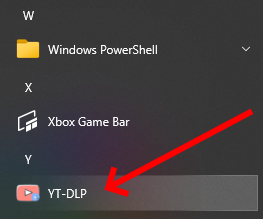
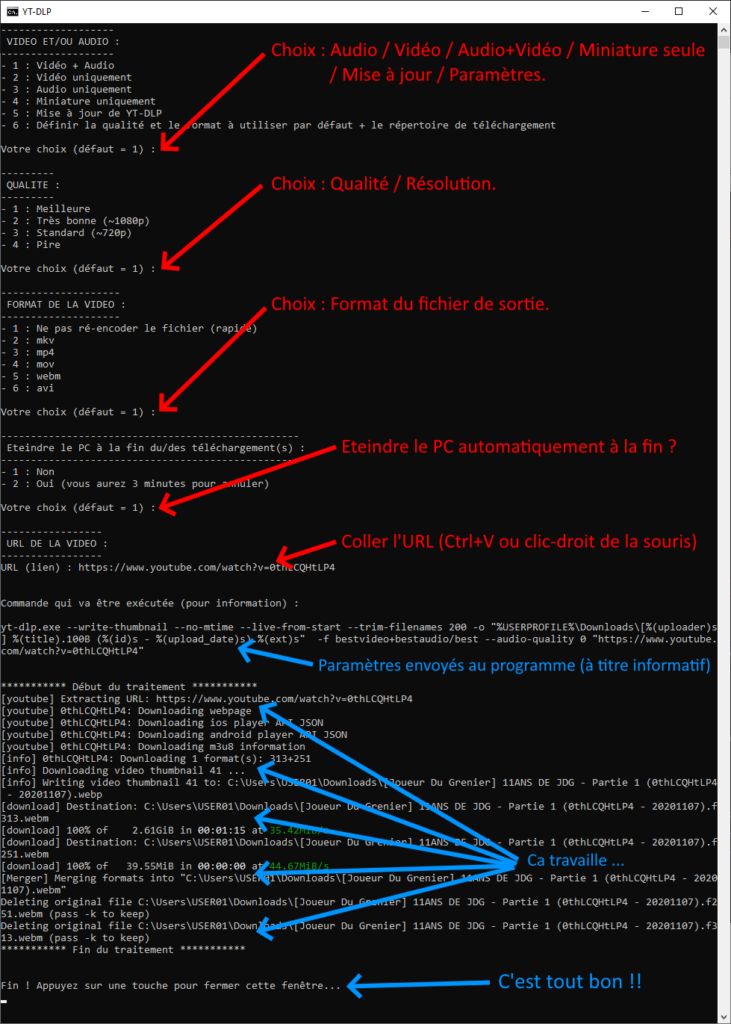
N’hésitez pas à modifier le script batch pour l’adapter à vos besoins si nécessaire.
Avertissement : Je vous livre ces scripts en l’état. Ils fonctionnent très bien chez moi. Vous pouvez les vérifier avant de les exécuter. Je ne pourrais être tenu responsable d’un mauvais fonctionnement de ceux-ci.
Bonnes vidéos !


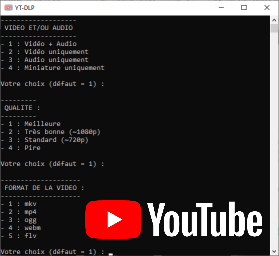
Bonjour, merci pour tes fichiers et tes conseils
Je dois télécharger des vidéos Sharepoint protégées en lectures seulement et je n’y arrive pas.
Si j’utilise Yt-Dlp seul, je n’obtiens que la vidéo, sans le son.
Si j’utilise ton fichier Yt-dlp-script.bat, le download ne démarre pas, sans doute à cause d’une mauvaise config de l’URL protégée, à rallonge :
https://#####-je-censure-l-url-pour-raison-de-securité-#####
As-tu un conseil STP ? …. Merci
Bonjour,
Oui, effectivement, mon script doit refuser une URL aussi longue en entrée.
Si tu arrives à télécharger ta vidéo directement avec YT-DLP, mais que tu n’as pas le son, cela peut venir de la conversion de format ou le merge vidéo+son que YT-DLP cherche à faire à la fin.
Deux trucs à vérifier à mon sens :
→ tu as bien les fichiers de ffmpeg (ffmpeg.exe et ffprobe.exe) à côté du fichier yt-dlp.exe ? Ce sont ces programmes qui vont “rassembler” le son et l’image ou s’occuper des conversions de formats une fois la partie téléchargement terminée.
→ si cela ne fonctionne toujours pas, essaye de télécharger la vidéo dans un autre format (il faudrait directement télécharger la vidéo dans son format d’origine). Essaye peut-être avec le format mp4 qui est souvent utilisé. Pour connaitre le format originale de la vidéo, tu peux utiliser l’option “
--list-formats“.→ si tu as toujours un soucis, essaye quand même de télécharger uniquement le son de la vidéo (vu que tu as déjà la vidéo) avec l’option “
-f bestaudio/best” et tu pourras assembler le tout avec ffmpeg ou via un autre logiciel comme Avidemux. C’est plus laborieux, mais tu pourras au moins faire ce que tu veux.Ce ne sont que quelques idées comme cela. Je ne sais pas ce que tu as déjà essayé de ton côté.
N’hésite pas à me tenir au courant.
Bonjour, et merci pour votre travail.
Mais je ne trouve pas “yt-dlp-install.ps1” et “yt-dlp-script.bat”. Je suis pas très futé sans doute, mais j’ai beau chercher dans le 7z, pas moyen. Pouvez-vous m’aider ?
D’avance merci. Et bravo.
Thierry
Bonjour,
Désolé pour la réponse tardive. Je n’étais pas chez moi le week-end dernier et j’ai eu beaucoup de chose à m’occuper ces derniers jours.
Je viens de vérifier en téléchargeant l’archive que je propose en lien direct sur cet article et il y’a bien tous les fichiers. Vous avez bien téléchargé l’archive depuis le lien dispo dans le paragraphe “Téléchargement” ou “Installation” (c’est le même lien). Si vous avez téléchargé YT-DLP depuis son site officiel via le lien dispo dans le paragraphe “Introduction”, c’est normal de ne pas trouver les autres fichiers. Il faut bien télécharger l’archive dispo dans “Téléchargement” ou “Installation”. Pour le reste, si le problème persiste, je n’ai pas vraiment d’idée hélas. Normalement, il suffit de la décompresser cette archive “YT-DLP.7z” (la manière peut différer selon le logiciel que vous utilisez) et vous obtenez un répertoire “YT-DLP” contenant tous les fichiers que l’on voit dans la capture d’écran de l’article, dont les “yt-dlp-install.ps1” et “yt-dlp-script.bat”. Si vous ne voyez pas les extensions des fichiers, vous pouvez changer cela sous Windows en allant dans le menu “Affichage” de l’explorateur windows et en cochant “Extensions de noms de fichiers” légèrement sur la droite.
Tenez moi au courant.
Bonjour,
Très sincèrement merci pour ce travail toujours fonctionnel ce jour.
Un vrai plaisir 😉
Bonne soirée
Merci beaucoup à vous pour ce retour. Ca fait toujours énormément plaisir 🙂